- यदि आपको c101ab80 प्लेबैक त्रुटि का सामना करना पड़ा है तो आपने एक या अधिक फिल्में किराए पर ली होंगी और आप उन्हें चलाने में असमर्थ हैं। यह निराशाजनक है, लेकिन हमारे पास नीचे दिए गए लेख में आपके लिए कुछ समाधान हैं।
- सबसे पहले, आपको ऐप को फिर से इंस्टॉल करना होगा, फिर एक्सबॉक्स लाइव सेवा का परीक्षण करना होगा और फिर अपनी प्रोफ़ाइल को हटाकर इसे फिर से डाउनलोड करना होगा।
- Xbox One त्रुटियों और समस्याओं को ठीक करें Xbox One के साथ हमारी समर्पित त्रुटियां हैं इसलिए इसे अधिक समाधानों के लिए एक शॉट दें।
- हमने Xbox समस्याओं के बारे में बहुत सारे लेख लिखे हैं, इसलिए हमारे पर जाएँ Xbox समस्या निवारण केंद्र अन्य मुद्दों के अधिक समाधान के लिए।

यह सॉफ़्टवेयर आपके ड्राइवरों को चालू रखेगा, इस प्रकार आपको सामान्य कंप्यूटर त्रुटियों और हार्डवेयर विफलता से सुरक्षित रखेगा। 3 आसान चरणों में अब अपने सभी ड्राइवरों की जाँच करें:
- ड्राइवर फिक्स डाउनलोड करें (सत्यापित डाउनलोड फ़ाइल)।
- क्लिक स्कैन शुरू करें सभी समस्याग्रस्त ड्राइवरों को खोजने के लिए।
- क्लिक ड्राइवर अपडेट करें नए संस्करण प्राप्त करने और सिस्टम की खराबी से बचने के लिए।
- DriverFix द्वारा डाउनलोड किया गया है 0 इस महीने पाठकों।
किराए पर डिजिटल फिल्में कुछ ऐसा है जो Xbox कंसोल में सेवा की एक और परत जोड़ता है। उपयोगकर्ता मूवी को माइक्रोसॉफ्ट वीडियो ऐप से किराए पर ले सकते हैं और इसे कंसोल के माध्यम से बड़ी स्क्रीन पर चला सकते हैं।
हालांकि, नहीं अगर c101ab80 प्लेबैक त्रुटि प्रकट होता है। अर्थात्, मूवी किराए पर लेने वाले कुछ उपयोगकर्ता इस त्रुटि से मिले थे और चलाने में असमर्थ थे।
यहां बताया गया है कि कैसे एक उपयोगकर्ता ने समस्या के बारे में बताया माइक्रोसॉफ्ट का सपोर्ट फोरम.
नमस्ते, मैंने my. पर एक मूवी थिंक Microsoft वीडियो किराए पर ली है xbox और जब मैं इसे चलाने का प्रयास करता हूं तो मुझे त्रुटि कोड c101ab80 मिलता है। क्या कोई मुझे बता सकता है कि मैं या तो फिल्म कैसे चला सकता हूं या अपने पैसे वापस कैसे पा सकता हूं? धन्यवाद
नीचे दिए गए निर्देशों का पालन करके इस त्रुटि को ठीक करने का तरीका जानें।
अगर Xbox मूवी नहीं चला रहा है तो मैं क्या कर सकता हूं?
1: ऐप को फिर से इंस्टॉल करें
- खुला हुआ घर.
- का चयन करें मेरे गेम और ऐप्स.
- का चयन करें मूवी और टीवी ऐप.
- दबाओ मेन्यू बटन और अनइंस्टॉल चुनें।

- अपने कंसोल को अनइंस्टॉल और रीबूट करने की पुष्टि करें।
- स्टोर पर नेविगेट करें और चुनें फिल्में और टीवी अनुभाग।
- इंस्टॉल फिल्में और टीवी.
अधिकांश उपयोगकर्ताओं को यह नहीं पता था कि वे पीसी को Xbox के लिए टीवी में बदल सकते हैं। जानें कैसे अभी
2: Xbox Live सेवाओं का परीक्षण करें
- दबाओ एक्सबॉक्स बटन और खुला प्रणाली.
- का चयन करें समायोजन.
- चुनते हैं नेटवर्क.
- खुला हुआ नेटवर्क सेटिंग.
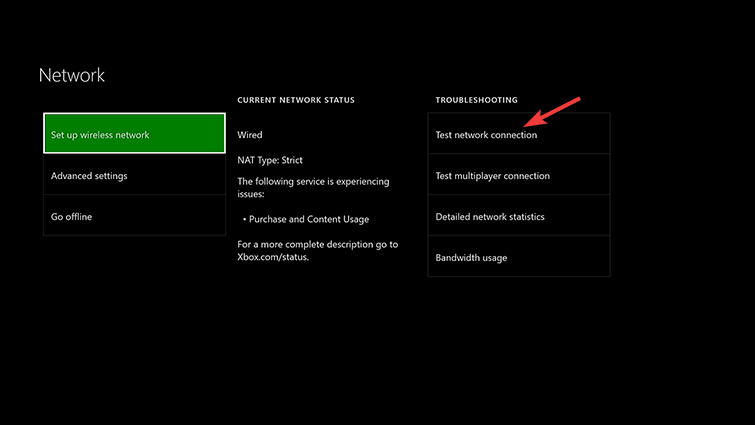
- से समस्या निवारण मेनू, चुनें नेटवर्क कनेक्शन का परीक्षण करें।
3: अपनी प्रोफ़ाइल हटाएं और इसे पुनः डाउनलोड करें
- दबाओ एक्सबॉक्स बटन और खुला प्रणाली.
- का चयन करें समायोजन.
- चुनते हैं हिसाब किताब.
- चुनते हैं खाते हटाएं.
- अपने खाते को हाइलाइट करें और उसे हटा दें।
- अपने कंसोल को रीबूट करें।
- दबाओ एक्सबॉक्स बटन और खुला साइन इन करें.
- का चयन करें जोड़ें और प्रबंधित करें.
- करने के लिए चुनना नया जोड़ें लेखा।
- उपयोग की शर्तें स्वीकार करें और गोपनीयता विकल्प चुनें।
- अपना खाता कॉन्फ़िगर करें और मूवी और टीवी ऐप से फिर से रेंटेड मूवी चलाने का प्रयास करें।
यदि सुझाए गए चरणों में से किसी ने भी आपकी मदद नहीं की, तो सहायता से संपर्क करने या धनवापसी के लिए पूछने पर विचार करें।
लगातार पूछे जाने वाले प्रश्न
c101ab80 त्रुटि तब प्रकट होती है जब आप अपने Xbox पर मूवी देखने का प्रयास कर रहे होते हैं। यह Microsoft वीडियो ऐप की प्लेबैक त्रुटि है।
पहला कदम माइक्रोसॉफ्ट वीडियो ऐप को फिर से इंस्टॉल करना है। यदि समस्या अभी भी प्रकट हो रही है, तो हमारे पास और समाधान हैं त्रुटि c101ab80 को ठीक करने के लिए उत्कृष्ट मार्गदर्शिका.
Xbox Live से कनेक्ट करने के लिए आपके पास दो विकल्प हैं। एक मुफ़्त है, लेकिन यह स्पष्ट रूप से एक सीमित फीचर्ड विकल्प है और Xbox Live गोल्ड, एक सशुल्क खाता है, जो स्पष्ट रूप से आपको कुछ फायदे देता है।

![फीफा 17 लोडिंग स्क्रीन पर अटका [अद्यतन सुधार]](/f/2c34e1e8e0a95b53637665b0ad88e6fc.jpg?width=300&height=460)
![[विशेषज्ञों द्वारा हल] गेम Xbox त्रुटि शुरू नहीं कर सका](/f/ad235153639895df4b37731f3236ba5f.jpg?width=300&height=460)